ماذا تعرف
- عندما يستمر Instagram في التعطل على جهاز iPhone الخاص بك، يمكنك محاولة إغلاق التطبيق وإعادة تثبيته.
- إذا لم ينجح ذلك، فتحقق مرة أخرى من اتصالك بالشبكة وتأكد من تحديث جهاز iPhone الخاص بك.
- وأخيرًا، إذا فشلت كل الخطوات الأخرى، فأبلغ دعم Instagram بالمشكلة.

في بعض الأحيان، قد ترغب فقط في الجلوس والتصفح عبر Instagram. ولكن ماذا يجب عليك فعله عندما يستمر تطبيق Instagram في التعطل على جهاز iPhone الخاص بك؟ هناك بعض الحلول الممكنة التي يمكن أن تساعد في حل أي مشكلات قد تواجهها أثناء تعطل Instagram.
اقفز إلى:
- لماذا يتعطل Instagram؟
- أسئلة مكررة
لماذا يتعطل Instagram؟
لن تتعطل التطبيقات عادةً إلا في حالة حدوث خطأ ما في رمز التطبيق. في أي وقت يسيء فيه تطبيق ما العمل، يجب عليك دائمًا البدء بإعادة تشغيل التطبيق. إذا استمر Instagram في التعطل، فاسحب لأعلى على شريط الصفحة الرئيسية حتى محوّل التطبيقات يفتح. وبعد ذلك، ما عليك سوى التمرير سريعًا لأعلى على Instagram لإغلاقه، وإعادة فتح التطبيق. إذا لم ينجح ذلك، فهناك بعض الخطوات التي يجب اتخاذها لحل المشكلة. لمزيد من النصائح حول استكشاف أخطاء iPhone وإصلاحها، تأكد من ذلك تحقق من نصيحة اليوم المجانية لدينا النشرة الإخبارية.
تحقق من اتصال الشبكة لإصلاح تعطل Instagram
افتح مركز التحكم عن طريق التمرير لأسفل من الحافة العلوية اليمنى لشاشة iPhone (إلا إذا كنت تستخدم iPhone مزودًا بزر الصفحة الرئيسية، وفي هذه الحالة ستحتاج إلى التمرير لأعلى من الحافة السفلية لشاشتك). بمجرد فتح مركز التحكم، تحقق من اتصال الشبكة في الزاوية العلوية اليسرى. تأكد من أنك متصل بشبكة Wi-Fi أو أن لديك إشارة خلوية قوية. إذا كانت الإشارة ضعيفة، فقد يتسبب ذلك في حدوث مشكلات في تحميل المنشورات أو حتى تعطل Instagram.

اكتشف الميزات المخفية لجهاز iPhone الخاص بك
احصل على نصيحة يومية (مع لقطات شاشة وتعليمات واضحة) حتى تتمكن من إتقان استخدام iPhone الخاص بك في دقيقة واحدة فقط يوميًا.
أعد تشغيل جهاز iPhone الخاص بك وتحقق من وجود تحديثات
إذا كنت لا تزال تواجه مشكلات مع تعطل Instagram، فحاول إعادة تشغيل جهاز iPhone الخاص بك وتحقق للتأكد من تشغيل جهازك أحدث نسخة من دائرة الرقابة الداخلية. بالإضافة إلى ذلك، تحقق من متجر التطبيقات بحثًا عن أي تحديثات لتطبيق Instagram بحد ذاتها.
أعد تثبيت Instagram لحل الأعطال
إذا كان كل شيء محدثًا، فإن أفضل خدعة تالية هي محاولة إلغاء تثبيت Instagram وإعادة تثبيته. يمكنك ببساطة احذف التطبيق من جهاز iPhone الخاص بك ثم ابحث عنه مرة أخرى في App Store لتنزيله مرة أخرى على جهازك. بمجرد تنزيل التطبيق، تحقق لمعرفة ما إذا كان Instagram يستمر في التعطل.
اتصل بدعم Instagram للإبلاغ عن تعطل Instagram
إذا فشل كل شيء واستمر Instagram في التعطل على جهاز iPhone الخاص بك، فإن أفضل شيء يمكنك القيام به هو الإبلاغ عن المشكلة إلى Instagram:
- افتح ال تطبيق انستقرام.
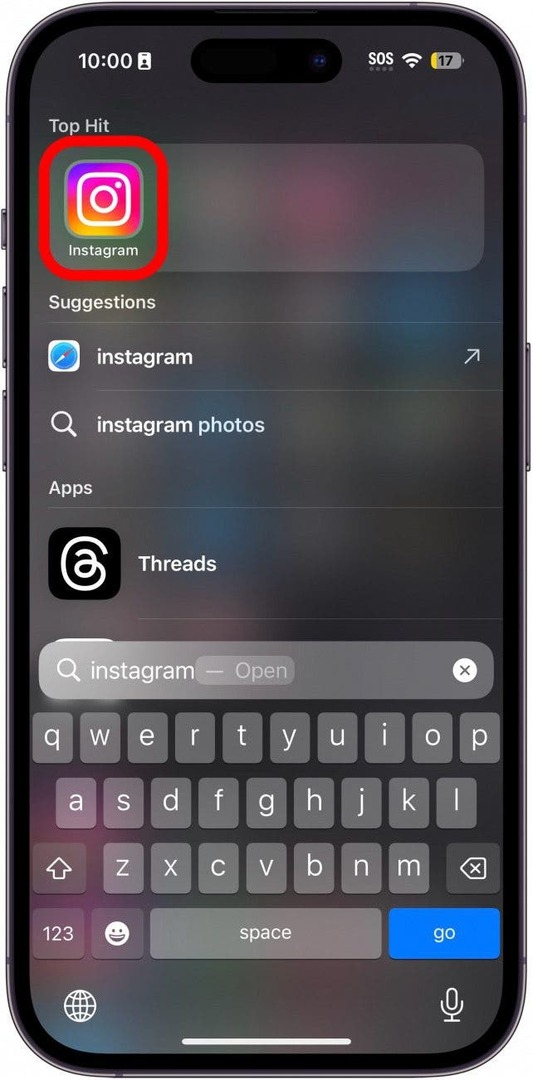
- اضغط على الخاص بك رمز الملف الشخصي في الزاوية اليمنى السفلى.
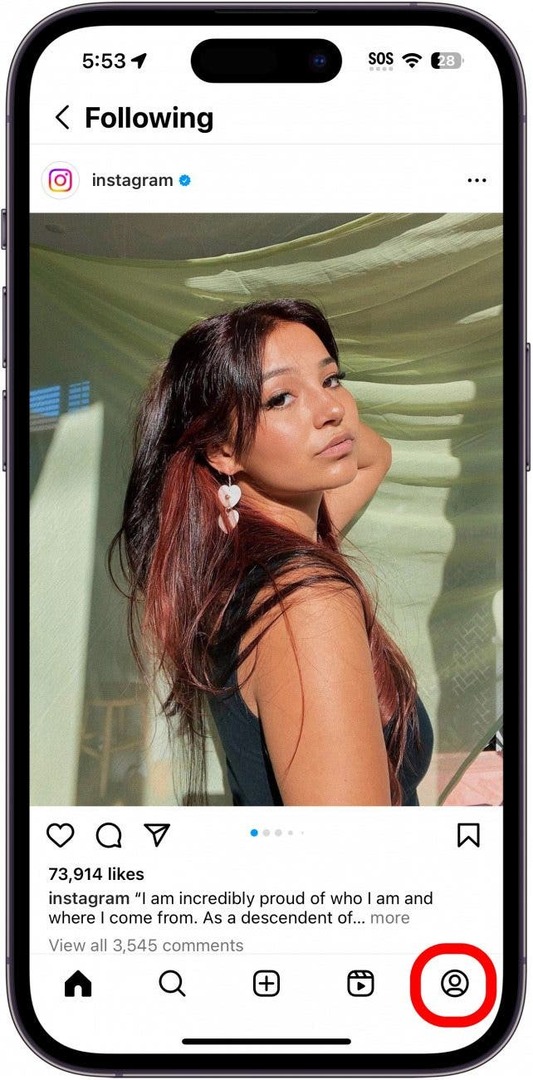
- اضغط على أيقونة القائمة همبرغر (يشبه ثلاثة خطوط أفقية).
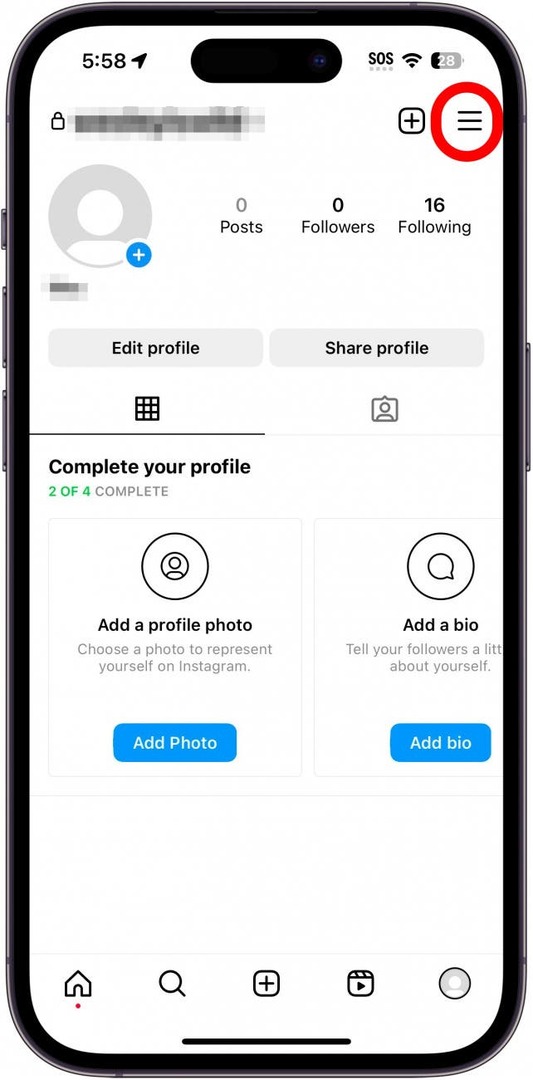
- مقبض الإعدادات والخصوصية.
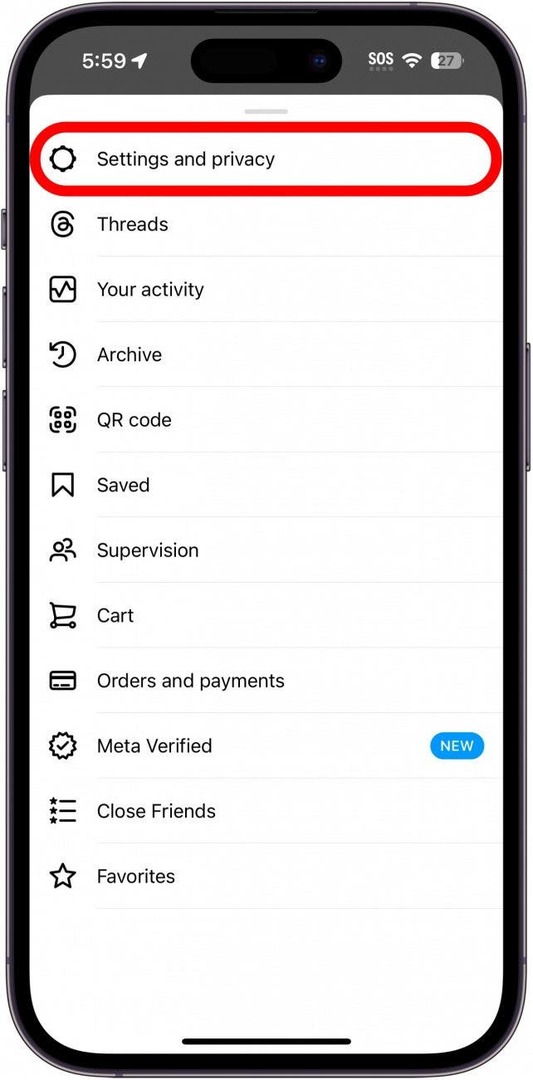
- قم بالتمرير إلى أسفل الصفحة، ثم اضغط على يساعد.
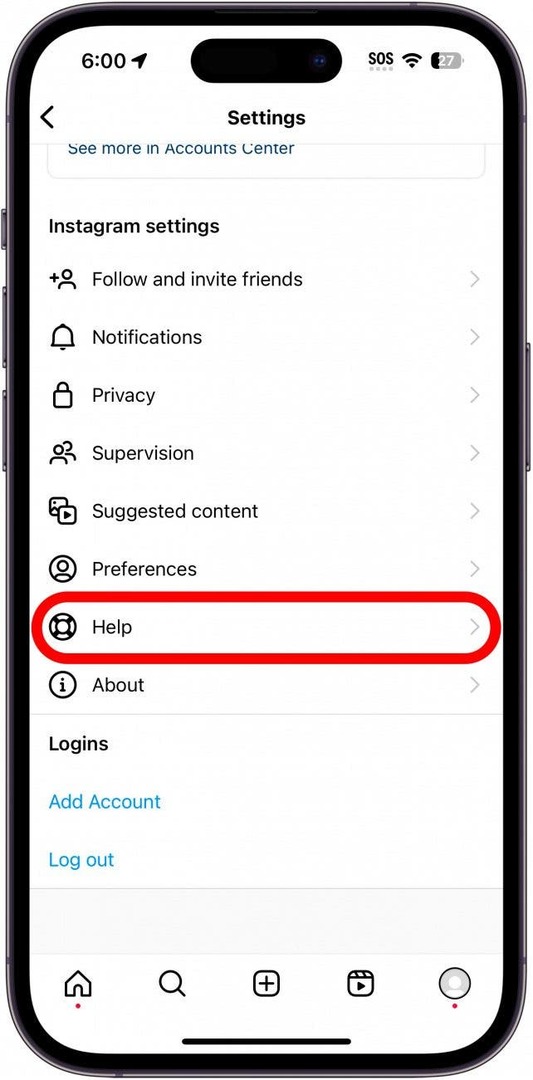
- مقبض الإبلاغ عن مشكلة.
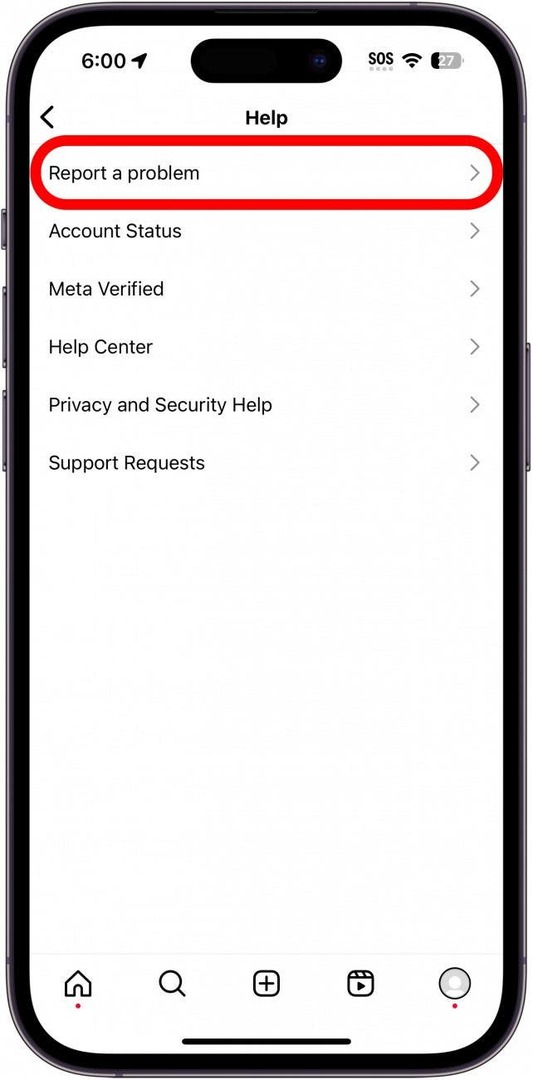
- إذا تلقيت مطالبة بالعودة إلى المكان الذي رأيت فيه المشكلة وهز هاتفك، فما عليك سوى النقر فوق الإبلاغ عن المشكلة دون أن تهتز.
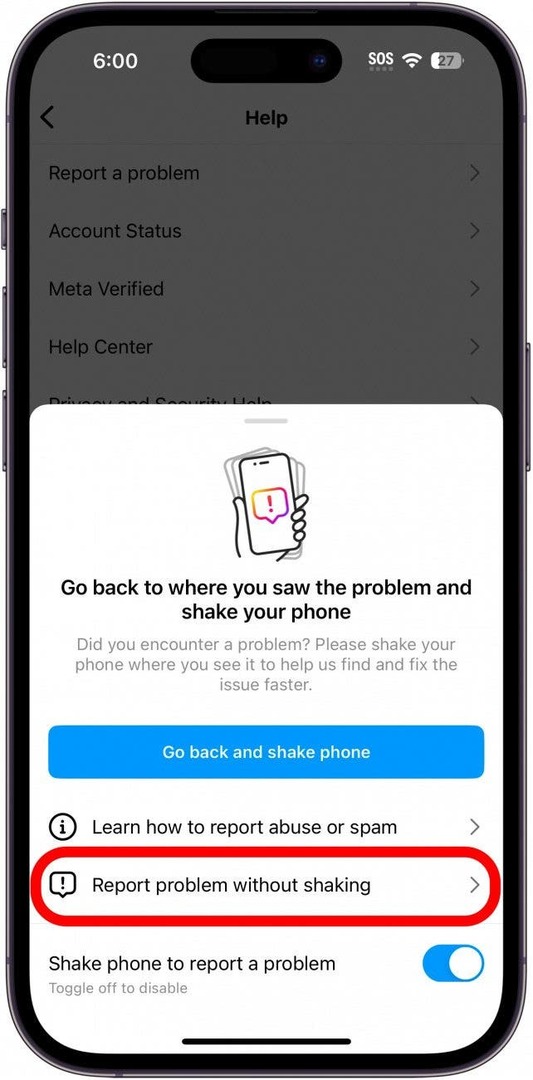
- مقبض تضمين والاستمرار.
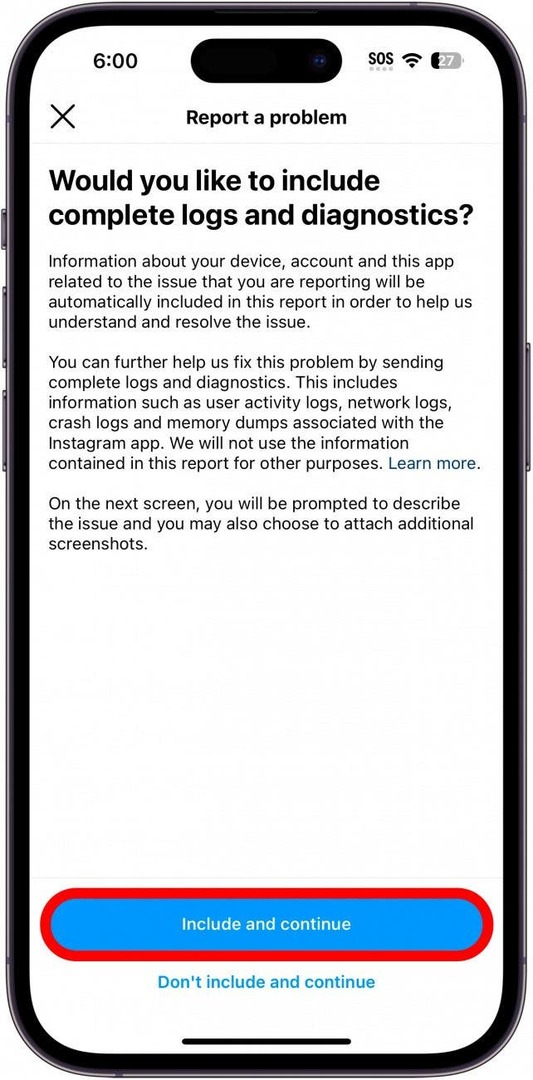
- اكتب شرحًا لما يحدث (مثل، "يستمر التطبيق في التعطل"، أو قم بوصف ما يحدث عندما يتعطل التطبيق)، ثم اضغط على يرسل.
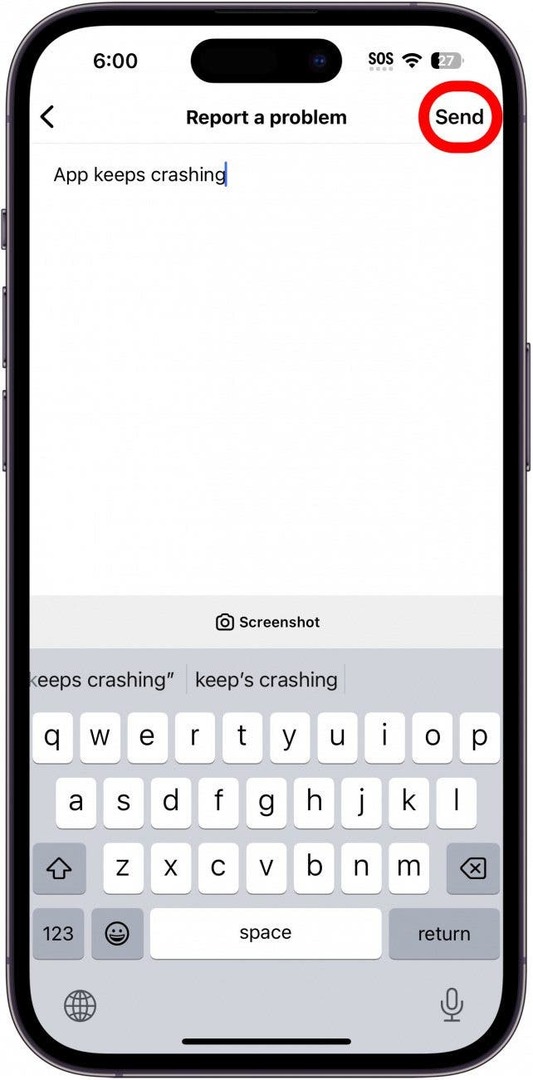
- يمكنك أيضًا النقر فوق لقطة شاشة لإرفاق لقطة شاشة للمشكلة (إن أمكن).
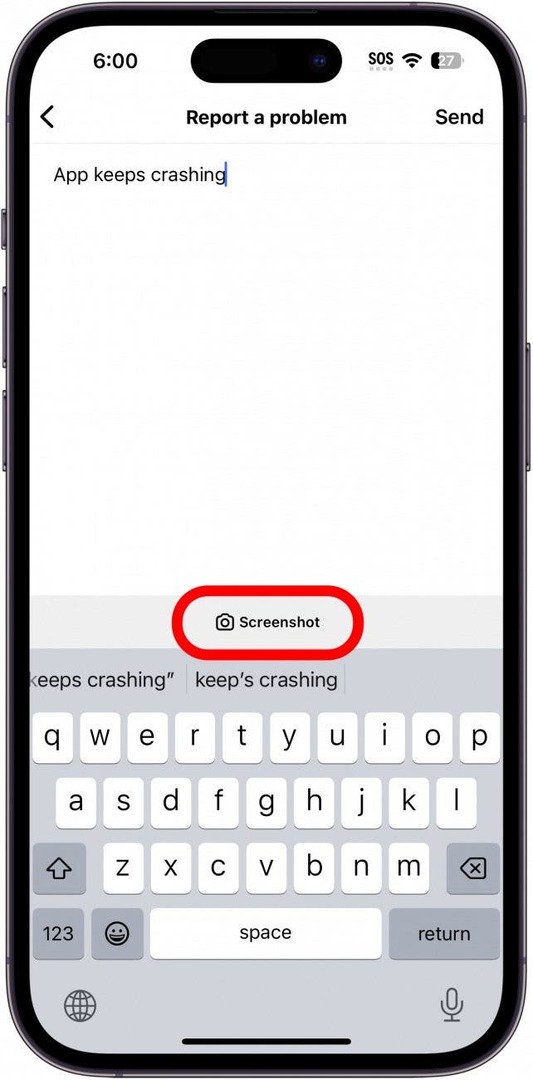
بمجرد الإبلاغ عن المشكلة إلى Instagram، ليس هناك الكثير مما يمكنك فعله سوى انتظار التحديث الذي قد يصلح أي مشكلات تواجهها.
التعليمات
- لماذا لا يعمل Instagram الخاص بي؟ إذا كان Instagram لا يعمل، فقد يكون ذلك مشكلة في اتصال الشبكة أو مشكلة في Instagram. على سبيل المثال، إذا كانت خوادم Instagram معطلة، فلن تتمكن من تحميل أي شيء في التطبيق. يمكنك التحقق من حالة خوادم Instagram من خلال مواقع مثل كاشف للأسفل.
- كيف أقوم بإصلاح تطبيق يستمر في الإغلاق على جهاز iPhone الخاص بي؟ إذا استمرت التطبيقات الأخرى إلى جانب Instagram في التعطل على جهاز iPhone الخاص بك، فقد تكون هذه مشكلة في التخزين. تأكد من أن لديك مساحة تخزين كافية على iPhone واحذف أي تطبيقات لا تستخدمها. كما هو الحال دائمًا، تحقق للتأكد من أن جهاز iPhone الخاص بك يعمل بأحدث البرامج.